Aus diesem Grund versuchen wir, wie wir Ihnen schon oft gesagt haben, unter anderem unsere Backups aktuell zu halten. Wir haben auch die Möglichkeit, den Zugriff darauf zu beschränken Unterlagen , Betriebssystem oder den gesamten Computer mit einem Passwort. Dies gibt uns eine gewisse Kontrolle über die persönlichen Dokumente, die wir mit einer Bewerbung erstellen. Büro Zum Beispiel.
Das wird zum Beispiel besonders wichtig Microsoft Excel , die Tabellenkalkulation des Software-Riesen. Wir sagen das, weil die Daten, die wir hier verarbeiten, in vielen Fällen sehr sensibel und persönlich sind. Ob dafür Digitale Daten privat oder beruflich möchten wir nicht, dass jemand sie verwaltet. Daher können wir jede der oben beschriebenen Aktionen ausführen oder etwas über die Anwendung selbst tun.
Tabellenkalkulationen einfach schützen
Es gibt Zeiten, in denen wir den vollständigen Zugriff auf ein Dokument nicht verweigern können Excel Ganz und gar vor allem bei einer Art Gruppenarbeit. Es gibt auch Fälle, in denen viele Leute mit ihm zusammenarbeiten Kalkulationstabelle , aber dieser Zugriff ist etwas, das wir anpassen können. Um unsere Dokumente irgendwie zu schützen und von anderen vorgenommene Änderungen zu kontrollieren, gehen Sie zum Menü “Überprüfen”.
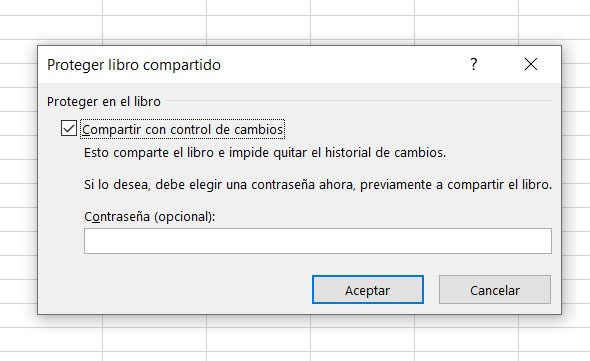
Auf der rechten Seite der Benutzeroberfläche sehen wir, dass es eine Box namens “Schützen und das Buch teilen” gibt, die genau das ist, was uns in diesem Fall interessiert. Wenn wir hier klicken, sehen wir, dass ein neues Fenster angezeigt wird, in dem wir die Möglichkeit haben, die Kontrolle über die an unseren vorgenommenen Änderungen zu teilen Excel Tabelle Die Natürlich können wir gleichzeitig im selben Fenster ein Passwort für den Zugriff auf die Daten in diesem Buch bereitstellen.
Beachten Sie, dass andere Benutzer ihren Änderungsverlauf nicht mehr löschen können, wenn Sie diese Option aktivieren, sodass der Eigentümer alles sehen kann. Daher ist es wichtig: a. zu identifizieren mot de passe was wir vorschlagen.
Überprüfen Sie, wer Änderungen an Excel-Tabellen vornimmt
Gleichzeitig haben wir auch die Möglichkeit, Benutzer der Änderungen an einem Arbeitsblatt vorgenommen hat, das von demselben Programm, Excel, für andere freigegeben wurde. Wir können dies über den gleichen Abschnitt tun, über den wir zuvor gesprochen haben, dh über die Menüoption “Review”.

Diesmal gehen wir jedoch zur Option Änderungssteuerung, wo wir in der angezeigten Dropdown-Liste auf die Option “Änderungen hervorheben” klicken. Hier aktivieren wir zunächst die Option „Steuerungswechsel während der Bearbeitung durchführen“. Auf diese Weise können wir besser kontrollieren, wann, wer oder wo Änderungen wurden hingerichtet in unserem dokumentieren Excel. Gleichzeitig empfehlen wir Ihnen, das Kontrollkästchen “Änderungen am Bildschirm markieren” zu aktivieren.